4月2024更新:使用我们的优化工具停止收到错误消息并减慢您的系统速度。 立即获取 此链接
- 下载并安装 修复工具在这里。
- 让它扫描你的电脑。
- 然后该工具将 修理你的电脑.
在某些手机上,您需要单击右上角的三个垂直点,然后选择“显示系统进程”。 看到手机后台运行的所有应用程序和程序后,在列表中查找蓝牙或蓝牙共享。 单击它可在“应用程序信息”部分查看您手机的蓝牙版本。
按 Win + X 打开开始菜单和设备选择管理器。 在蓝牙部分,您将看到几个蓝牙设备。 选择您的蓝牙品牌并右键单击属性。 单击高级选项卡并检查固件版本。
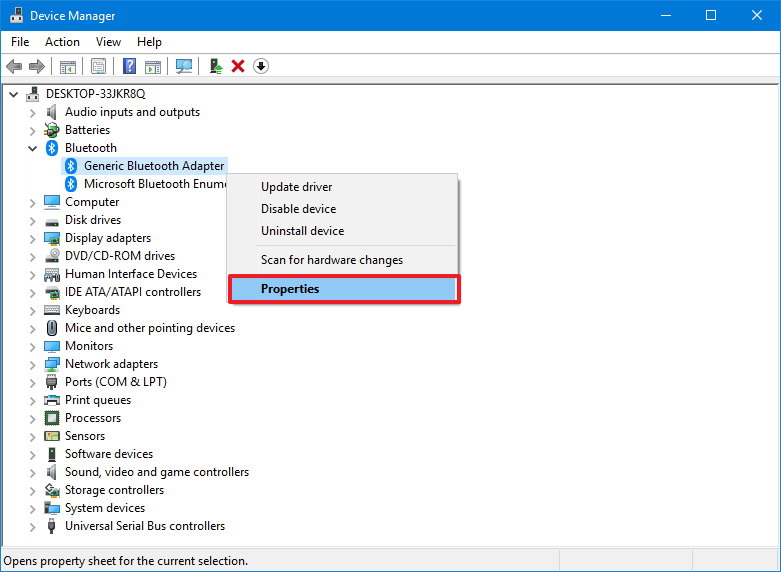
蓝牙 是在移动设备和计算机之间传输文件的最常用方法之一,但是通常蓝牙版本不兼容,从而导致连接和文件传输问题。 虽然现在大多数智能手机都支持蓝牙4.0或更高版本,但是如果Windows 10 PC至少不支持蓝牙4.0,则您将无法真正传输文件。
对于那些不知道的人,蓝牙4.0是蓝牙技术的优化版本,可在保持与其他设备兼容性的同时扩展功能。 它也被称为低功耗版本的蓝牙,因为小型电池供电的设备也支持它。
不是每个人都知道他们的设备的蓝牙配置文件版本,这是非常重要的。 但是,我们也可以手动检查蓝牙版本,还有一些工具可以帮助您检查Windows 10 PC上的蓝牙版本。
在Windows 10上查找蓝牙版本
2024年XNUMX月更新:
您现在可以使用此工具来防止 PC 问题,例如保护您免受文件丢失和恶意软件的侵害。 此外,它是优化计算机以获得最大性能的好方法。 该程序可轻松修复 Windows 系统上可能发生的常见错误 - 当您拥有触手可及的完美解决方案时,无需进行数小时的故障排除:
- 步骤1: 下载PC修复和优化工具 (Windows 10,8,7,XP,Vista - Microsoft金牌认证)。
- 步骤2:点击“开始扫描“找到可能导致PC问题的Windows注册表问题。
- 步骤3:点击“全部修复“解决所有问题。
您可以使用设备管理器轻松检查Windows 10 PC的蓝牙版本。
按Win + X打开“开始”菜单并选择 装置经理.
下 蓝牙,你会看到多个蓝牙设备。
选择您的蓝牙品牌,然后右键单击以查看 .
去 高级 文件夹并检查固件版本。 AMP 编号表示您的 PC 使用的蓝牙版本。
根据版本表AMP:
-
-
- LMP 9.x –蓝牙5.0
- LMP 8.x –蓝牙4.2
- LMP 7.x –蓝牙4.1
- LMP 6.x –蓝牙4.0
- LMP 5.x –蓝牙3. 0 + HS
- LMP 4. x –蓝牙2.1 + EDR
- LMP 3.x –蓝牙2.0 + EDR
- LMP 2.x –蓝牙1.2
- LMP 1.x –蓝牙1.1
- LMP 1.1.1
- LMP 0.x –蓝牙1.0b
-
真的很容易,对吧? 但这有点长,所以如果您真的不想打开太多标签来检查蓝牙版本,则可以使用第三方工具并且不想进入设备管理器来检查版本, 蓝牙版本查找器 可能是你的选择。
蓝牙版本查找器
这是一个非常简单的工具,可以在压缩文件中找到。 您所要做的就是下载并运行该工具,它会立即为您提供蓝牙版本以及PC上正在运行的蓝牙设备的名称。 它是一种便携式免费软件,您可以在任何PC上使用它。
在此处下载此工具并检查Windows 10 PC使用的蓝牙版本。
专家提示: 如果这些方法都不起作用,此修复工具会扫描存储库并替换损坏或丢失的文件。 在问题是由于系统损坏引起的大多数情况下,它都能很好地工作。 该工具还将优化您的系统以最大限度地提高性能。 它可以通过以下方式下载 点击这里


